Excel快速填充功能怎么用?
设·集合小编 发布时间:2023-04-14 17:02:49 1363次最后更新:2024-03-08 12:11:28
Excel中的快速填充功能是Office2013及之后版本新增的功能,可以按照一定的规则进行智能填充,功能很强大,今天就来详细介绍Excel中快速填充功能的用法。
想学习更多的“Excel”教程吗?点击这里前往观看设·集合免费试听课程>>
工具/软件
硬件型号:戴尔灵越15
系统版本:Windows7
所需软件:Excel2013
方法/步骤
第1步
如下图所示,A列数据中有汉字有数字,将其中的数字提取出来。

第2步
首先,在B列第一个单元格输入A列第一个单元格要提取的字符串,如下图所示。

第3步
然后点击“数据”中的“快速填充”,如下图所示。
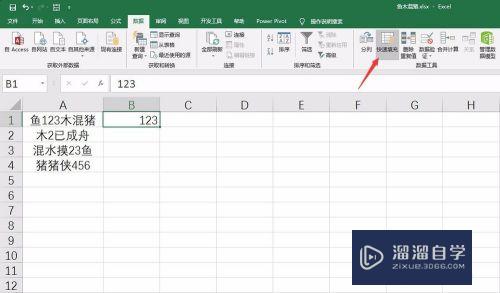
第4步
这样,后面的单元格就会根据第一个单元格的提取规则,将对应单元格中的数字都提取出来了,如下图所示。

第5步
在不执行其他操作的情况下,快速填充可以执行多次,如下图所示,现在我们将B1单元格值改为1,即提取A1单元格中第二位字符。

第6步
结束输入后,自动执行一次快速填充,后面单元格都提取了第二位字符,如下图所示。

总结
1.在第一个单元格输入要提取的字符
2.点击“数据”中的“快速填充”
3.后面单元格都根据第一个单元格的提取规律,提取了相应字符
4.如果更改其中任意一个单元格的值
5.会重新执行一次快速填充,根据两次输入的值修正提取规则
- 上一篇:Excel表格怎么求两列数值的差?
- 下一篇:Excel表格里面怎么打勾?
相关文章
- CAD中如何进行3D建模?
- SU如何导出CAD?
- WPS Excel 的高级筛选怎么用?
- 如何用Excel制作日历?
- Excel二级联动下拉菜单怎么做?
- Excel中如何快速查找重复值?
- Excel教程 Excel表格怎么排版?
- Excel如何画图?
- Excel要怎么作图?
- Excel怎样给表格加密?
- Excel快速删除整行的快捷键什么?
- 如何用Excel新建制作表格?
- 怎么在Excel表格中做加法?
- Excel表格中如何使用乘法?
- 怎么在Excel打斜杠?
- Excel表格打不开的解决方法
- C4D模型怎样导入到Photoshop中?
- CAD怎么在internet上用图形文件?
- CAD提示缺少.net4.5怎么处理?
- PS c6怎么给照片添加风的感觉?
- CAD出现c 2005问题怎么办?
- PPT如何让每张幻灯片都可以有不同的主题?
广告位


评论列表